mouse X4 -R5は14型モバイルノートPCとして国内大手BTOメーカーのマウスコンピューターが販売するモデルだ。
特徴はAMDのRyzen 5 4600Hプロセッサを搭載し、14型として非常に高い性能を発揮できる点。PC本体のデザインは昨年発売されたモデルと同様で、冷却性能の高いマウスコンピューター屈指の高コスパモバイルノートPCだ。
今回メーカーより検証機を借りられたので検証結果およびおすすめポイントを記載していく。
スペック
| mouse X4-R5のスペック | |
|---|---|
| モニター |
|
| CPU |
|
| iGPU |
|
| メモリ |
|
| SSD |
|
| サイズ(幅×奥行×厚さ) | 幅320.2mm×奥行き214mm×高さ17.5mm |
| バッテリー持続時間 | – |
| 充電タイプ | DCジャック/USB-C |
| 重量 | 約1.2kg |
| 保証 | 1年間無償保証・24時間×365日電話サポート |
マウスコンピューターは購入後の無料電話サポート・購入前の事前LINEサポートが魅力の国内メーカーなので、国内メーカーを選びたいユーザーにおすすめ。
なお、mouse X4-R5にはMicrosoft Storeからのみアプリケーションをインストール可能なWIndows Sモードを搭載した廉価グレードのモデルも存在する。

mouse X4-R5
公式サイトで確認なお、価格や仕様は変更となる恐れがあるため必ず公式ページにて確認を。
mouse X4-R5の特徴
動画でも紹介しているので是非参考に。
高性能なのに安い税抜79,800円~
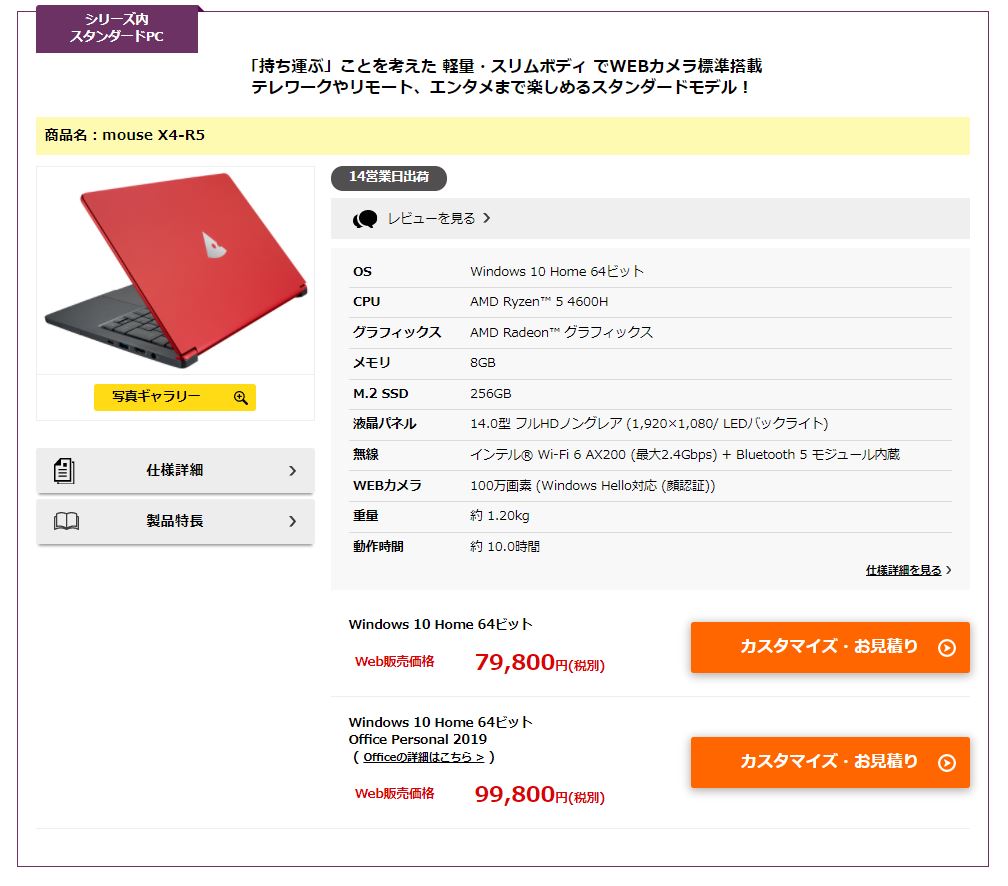
mouse X4-R5はマグネシウム合金を採用した14型モバイルノートPCで、昨今のモバイル市場のトレンドを取り入れつつもマウスコンピューターらしい低価格を実現している。
特にAMD Ryzen 5 4600HはゲーミングノートPCなどにも採用される高性能なプロセッサで、同じ価格帯のノートPCのなかでも性能はトップクラスだろう。
税込み価格でも10万円を切る価格で、手に取りやすい価格が魅力的。
外装にマグネシウム合金を採用し、デザイン性と剛性を確保

マウスコンピューターは所有欲を満たすデザインをユーザーに提供するべく、マグネシウム合金を採用した。マグネシウム合金は金属素材の中でも比較的ねじれに対する剛性が高く、アルミニウム合金よりも軽いのが特徴で、デザインと堅牢性の両立ができる。
下記動画は、2019年に筆者が製品担当者にインタビューしたものだが、ユーザーからの不満に正面からぶつかってできた製品ということだ。
豊富なインターフェースが魅力

従来のモバイルノートPCはUSB-Cからデータ転送や映像出力の機能を担っているが、アダプターを介する必要があったり、専用の映像機器がない人にとっては、周辺機器を買います手間がある。
しかし、mouse X5-R5はRJ45(有線LAN)やフルサイズのHDMIを搭載しているため、「見ればわかる」従来のインターフェースを採用している。
汎用性の高いモバイルノートPCの購入を検討している人におすすめだ。

mouse X4-R5
公式サイトで確認なお、価格や仕様は変更となる恐れがあるため必ず公式ページにて確認を。
デザインや使い勝手について
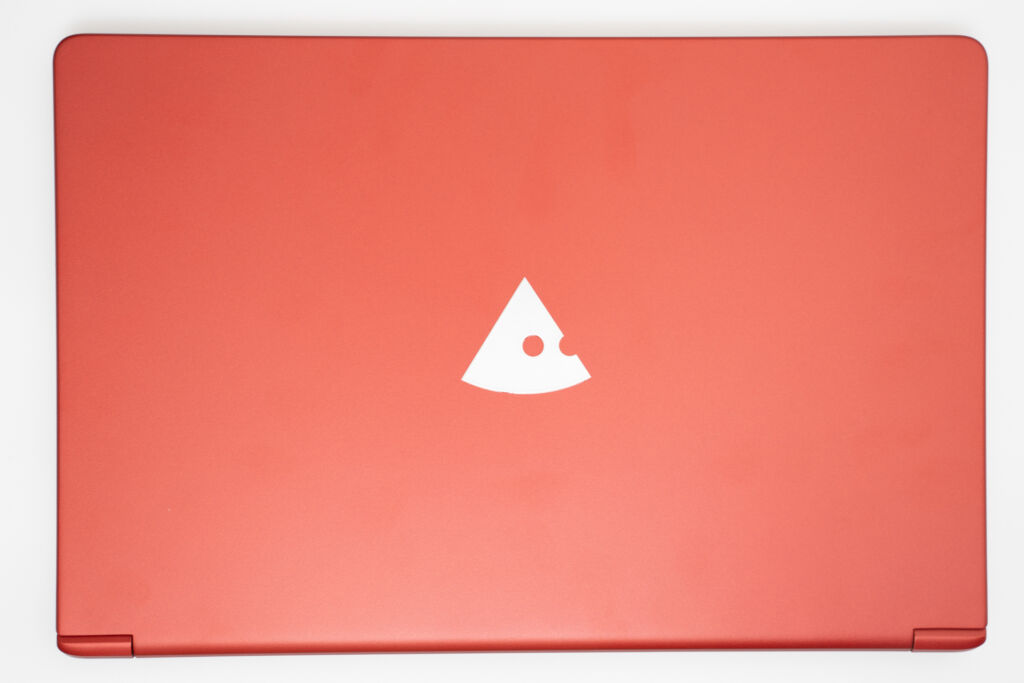
天面に、濃い赤色の塗装を施したマグネシウム合金の外装は非常に特徴的で、人によっては外で使うのが少し恥ずかしいかもしれない。
完熟したトマトに近い色合いで非常に目立つ。前述の通り、外装はマグネシウム合金なので触るとひんやりとした金属の質感がある。

キーボード側はグレーカラーで、打って変わって落ち着いた印象だ。ヒンジ部は赤色が良いアクセントになっている。

底面は、デュアルファンがのぞける穴が開いており、PC使用中熱を帯びる箇所ができる限り露出するようになっている。最近ではアルミニウム合金を使った窒息型のPCが人気だが、マウスコンピューターは、実性能に影響のある空気の通り道はしっかりと確保しているので性能については安心できる。
キーボード・タッチパッドについて

キーボードはテンキー非搭載のフルサイズスケールのキーボードが採用されている。キーの配列に癖がなく打ちやすいキーボードだ。
キーストロークは1.4mmと浅めだが、シャキシャキとした感じの打鍵感で「しっかりと押せている」感が伝わってくる。
タッチパッドも同様に、浅めのクリック感で操作性はまずます。
個人的にはもう少し気持ち深めがドストライクなのだが、mouse X4-R5はUSB端子に余裕があり、マウスを使う頻度が高いと思われるのであまり気にならないと思う。
インターフェースについて
左側面

- ケンジントンロック
- RJ45(有線LAN)
- USB Type-A 2.0
- USB Type-A 3.0
- オーディオコンボジャック
右側面

- USB-C
- USB type-A 3.0
- HDMI
- DCジャック
mouse X4-R5は65W(20V/ 3.25A)以上を出力可能なUSB Power Delivery対応機器であれば、本体に充電可能。
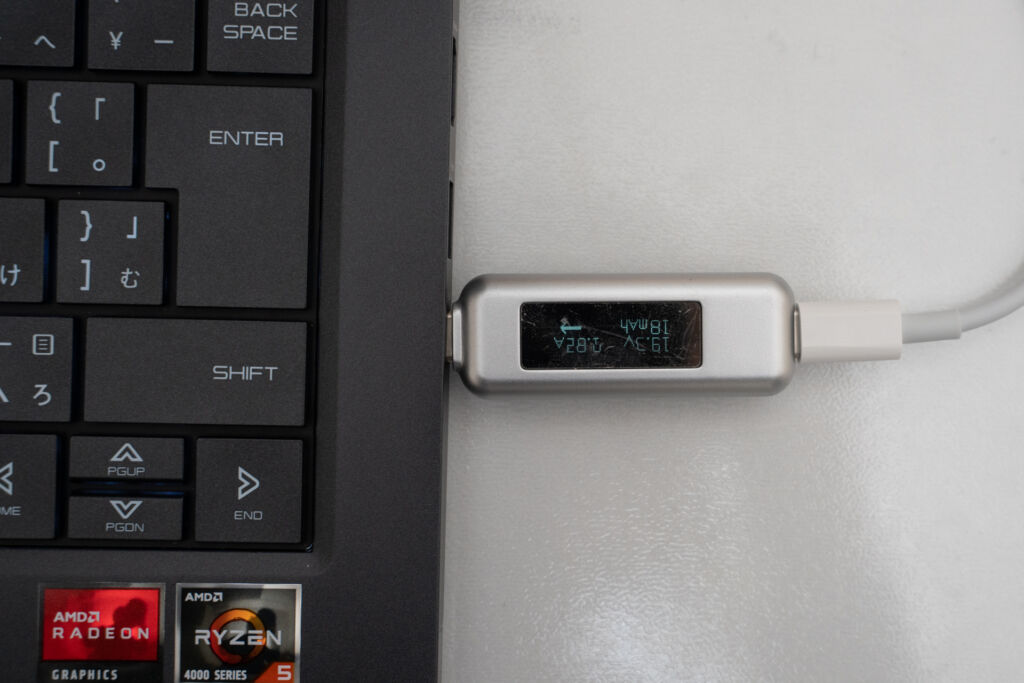
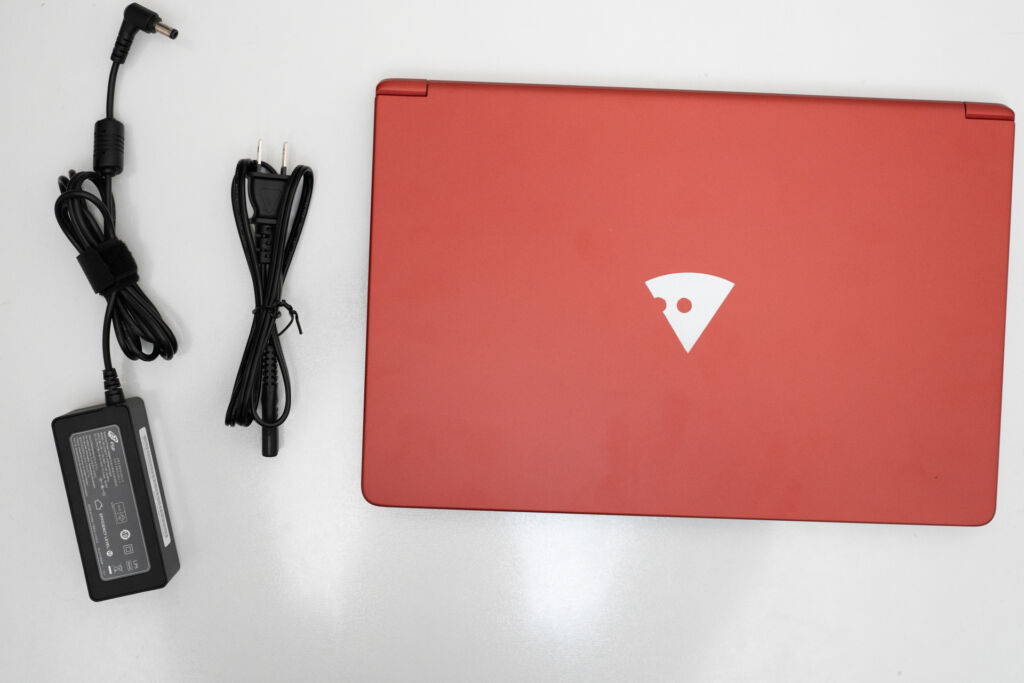
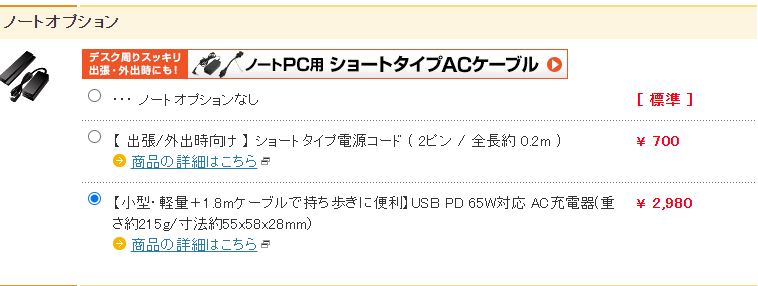
ACアダプターはモバイルノートPC用が付属するが、マウスコンピューターではBTOカスタマイズで別途65W出力のUSB-PD対応充電器を購入可能だ。
持ち運びを検討しているユーザーはこちらも検討するとよいだろう。
カメラ・マイク性能について
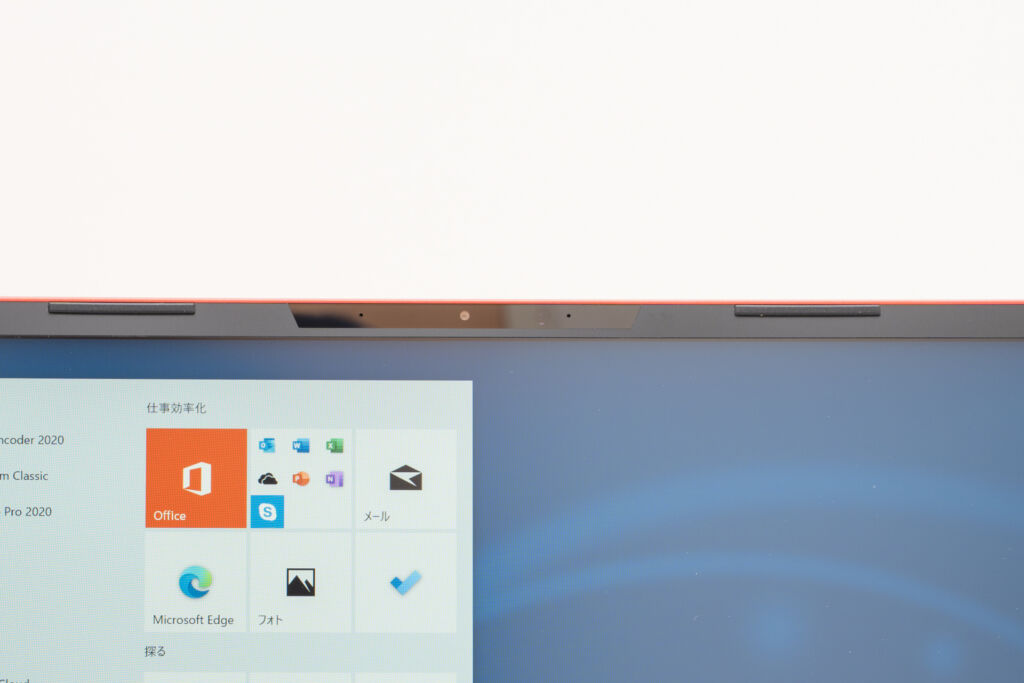
mouse X4-R5はWindows Helloに対応した100万画素のウェブカメラを搭載している。また、マイクも内蔵されているため、テレワークやリモートワークを行いたいユーザーはすぐにテレビ会議用ソフトを利用できる、画質や音質はYouTubeにてテスト予定だ。
モニターについて

mouse X5-R5はノングレアタイプのパネルを採用している。輝度はモバイルノートPCとしては一般的。
色域・トーンカーブ
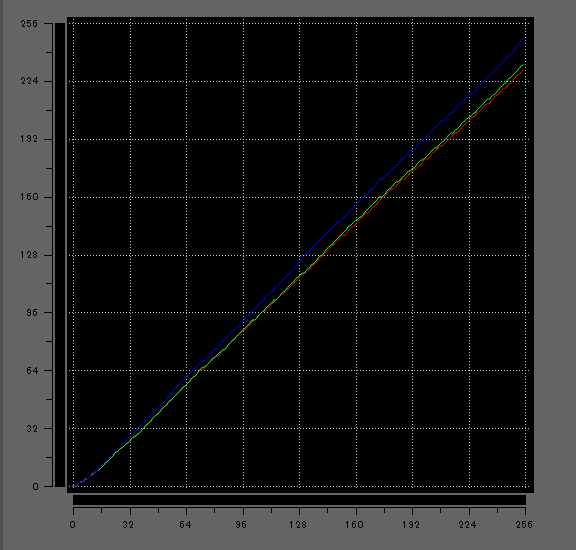
キャリブレーションツールでトーンカーブを測定すると画像のような結果に。RGBは比較的フラットだが、緑と赤がやや強め。ただし、肉眼で見るとほとんどわからないレベル。
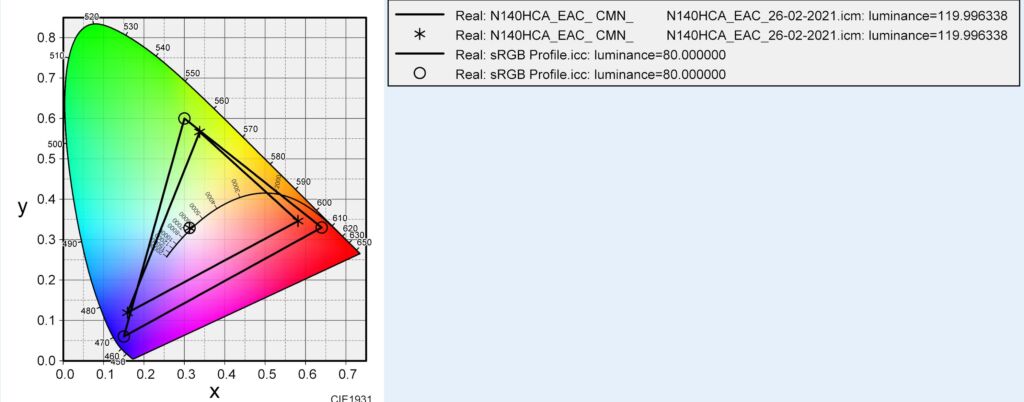
sRGBカバー率は66.1%で一般的な作業に適した色味。最近ではこの価格帯のモデルでもsRGB90%程度の色域を持つパネルが多いため、安いパネルを採用してコストカットしているのだと思われる。
マウスコンピューターはmouse X5-R7でsRGB”比”100%程度のパネルを採用しているため、画像補正や動画編集用で検討されているのであれば、15.6型のモデルも検討してみてはいかがだろうか。
性能について
mouse X4-R5はAMD Ryzen 4600Hプロセッサを搭載してる。前述通りこのCPUはゲーミングノートPCやクリエイターPCに採用される高性能なCPUで、モバイルノートPCに搭載されることは珍しい、その点も踏まえて、参考にしていただければ。
なお、設定は付属のファンコントロールソフトコントロールセンターのターボモードで計測。
Cinebench R20
Cinebench R20はCPUのパフォーマンスのみでコンピューターグラフィックを生成し、CPUの性能を測定するベンチマークソフト。点数が高ければ高いほど高性能とされているが、実際のソフトウェアを動作させた際の実性能と差が開く可能性があるが結果下記の通り
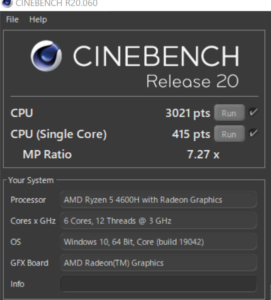
| Cinebench R20の総合スコア | |
|---|---|
| Ryzen 9 5900HX | |
| Core i9 10980HK | |
| Ryzen 9 4900HS | |
| Core i7 10875H | |
| Ryzen 5 4600H(TUF Gaming) | |
| Ryzen 5 4600H(レビュー機) | |
| Core i7 10750H | |
| Core i7 11370H(レビュー機) | |
| m-Book K700 Core i7 9750H | |
| HP ENVY X360 13 Ryzen 7 4700U | |
| HP ENVY x360 15Ryzen 5 4500U | |
| Core i5 10300H | |
| ThinkPad E14 Gen 2(AMD) | |
| Prestige 15 Core i7 10710U | |
| mouse X5 (Core i7 10510UI) | |
| ThinkPad E595(Ryzen 5 3500U) | |
| ThinkPad X390(Core i7 8565U) | |
マルチスレッド性能は3021ptsで他社ゲーミングノートPCと比較してわずかに不利だったが、モバイルノートPCということを踏まえると非常に高性能だ。
また、クリエイティブなタスクで快適性に直結するシングルスレッド性能も415ptsと14型としては非常に高いスコア。
PCMARK 10
FutureMarkが提供するPCMARK 10は、MicrosoftOfficeのWord、Excelに類する互換ソフトウェアや、ビデオ通話会議ソフト、画像編集ソフトのバッジファイルを実際に動作させ、どの程度の快適性があるかをスコア化。提供元はおおむね4000点以上あれば快適としている。
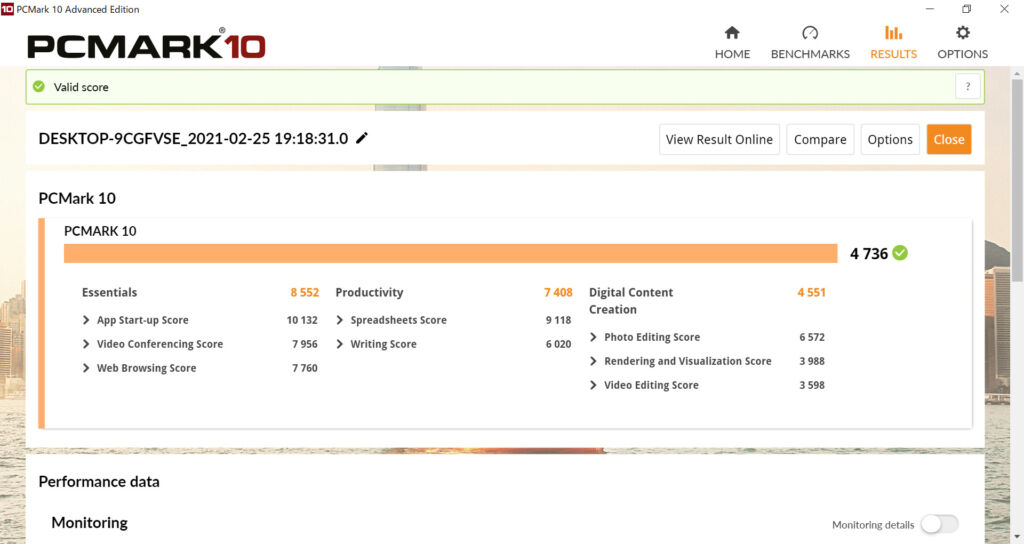
結果は総合スコアが4736で一般的なタスクを行う上では非常に快適という結果に。Ryzen 5 4600Hを搭載していれば、上記を想定した利用であれば全く問題なく利用可能だ
FF14
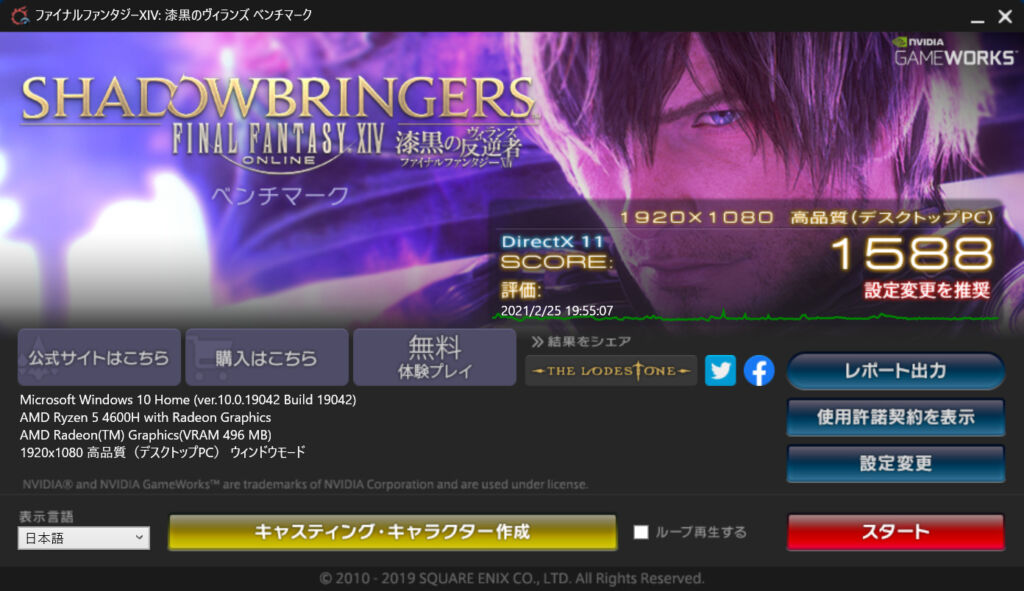
AMD Ryzen 5 4600HにはAMD Radeon Graphicsが内蔵されている。ゲームベンチマークソフトとしてメジャーな「ファイナルファンタジー14」ではフルHDの解像度で設定変更を要する。
軽いゲームなら動作させることは可能だが、快適にプレイする水準ではないため、ゲームをプレイするなら専用GPUを搭載したマシンを検討すべきだろう。
Adobe Premiere Pro CC動画の書き出し速度検証
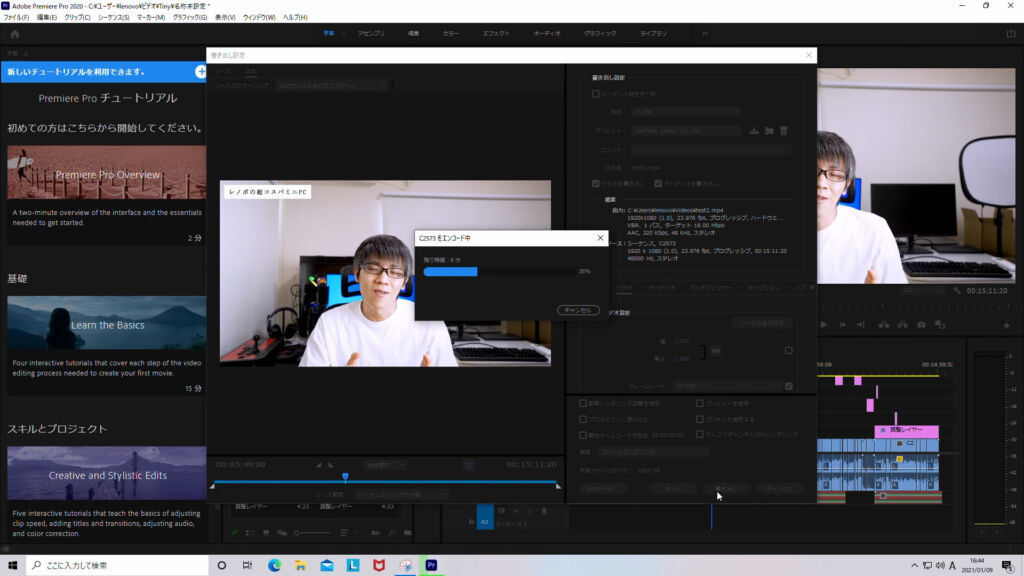
過去YouTubeにアップロード用に作成したプロジェクトの書き出し時間を測定しました。α7R4で撮影したフルHD動画をH264 YouTube1080Pプリセットで書き出し、その時間を検証するというもの。
Premiere ProCCは2021年1月9日時点の最新バージョンに更新、ハードウェアエンコーディングで実施しました。
- XAVC S FHD24P(50Mbps)
- 動画の長さ15分11秒
- テロップ/カット編集/画像挿入あり
- シーケンス設定は24fpsです。
| 機種 | 24fpsの書出し時間 |
|---|---|
| ROG Strix SCAR 17 | 2分13秒 |
| ASUS TUF DASH F15 | 2分22秒 |
| XPS 13(9310) | 6分25秒 |
| mouse X4-R5 | 11分22秒 |
弊ブログで毎度おなじみのYouTube動画の書出しでは、処理時間が11分22秒だった。
Ryzenプロセッサはハードウェアエンコードが最適化されていないため、インテルCPUと比較すると長い時間を要する。mouse X4-R5で動画編集はもちろん可能ではあるが、専用で行うのであればインテルCPU搭載モデルも検討すべき。
Lightroom Classic CCにてRAW現像時間を検証
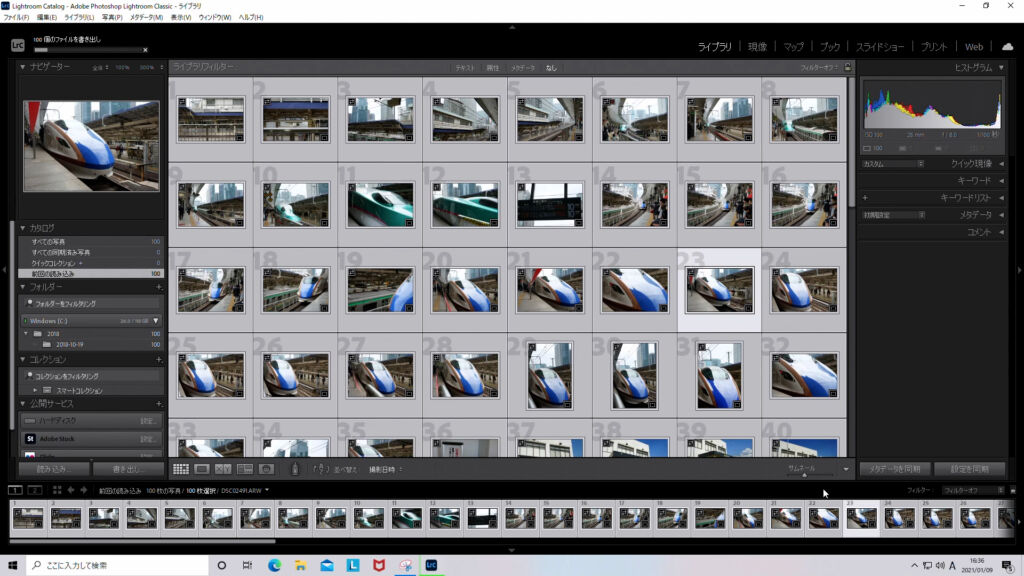
Adobe Lightroom Classic CCにてα7Ⅱで撮影した24MPのRAWファイル100枚を一斉に書出し、その速度を検証しました。
LightroomClassic CC初期プリセットで画質を100に設定し、デスクトップへ書出し。結果は下記のとおりです。
| 機種 | 書出し時間 |
|---|---|
| ROG Strix SCAR 17 | 1分26秒 |
| ASUS TUF DASH F15 | 1分41秒 |
| XPS 13(9310) | 1分37秒 |
| mouse X4-R5 | 3分8秒 |
RAW現像においては比較的早い書出し速度だった。比較機種が最新の高性能のモデルなので、一番遅いが、これはメモリが8GBであることが要因だと思われる。
メモリの容量は最大で64GBまでカスタマイズ可能なので、写真の補正や画像の編集を行うのであれば、32GBまで増設することをおすすめしたい。
PCの温度やファンの駆動音
CPU温度
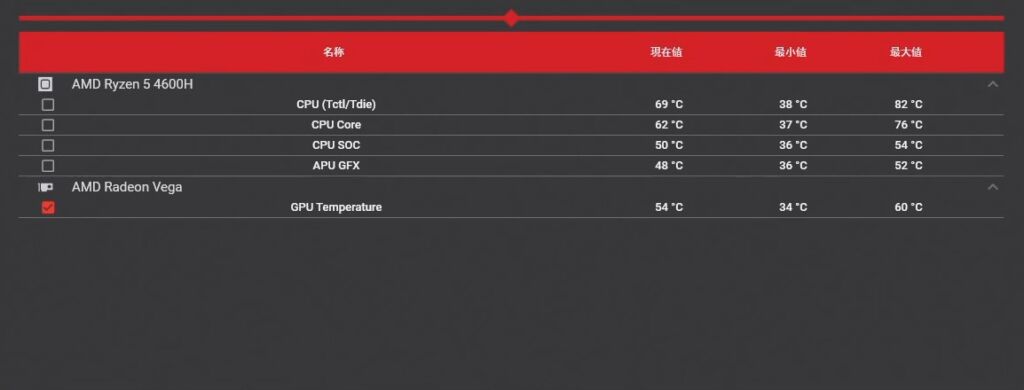
OCCTv7.3.0は、CPU使用率を100%にできるソフトウェアで検証用などで用いられる。
無償版で1時間動作が可能なため実施したところ、70℃弱で安定動作。目視していたが、動作周波数がさがることなく終始3.9Ghzで安定していた。
PC表面の温度
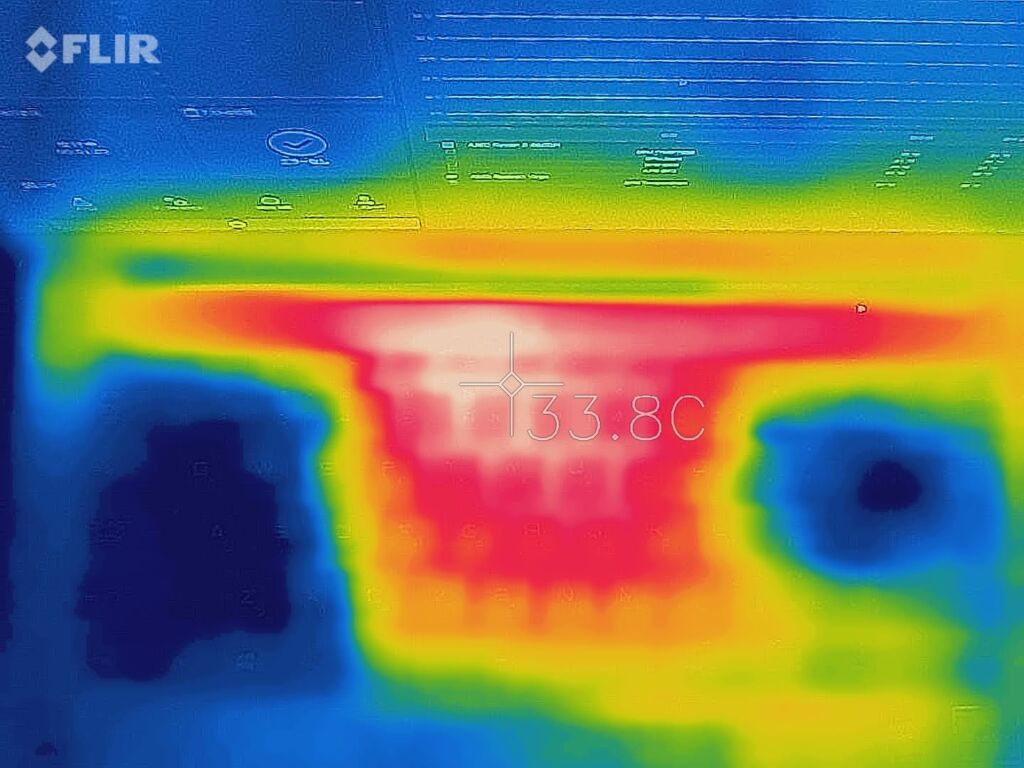
また、この時のPC表面温度は中心部で29℃程度最も暑い箇所でも34℃に満たない温度なので、低温やけどなどの心配もない。
ファンの駆動音

ファンの動作音は最大で約51.8db程度。これはCPU使用率が100%時の話で、通常時は40db程度に収まる。一般的な作業を行っている際はほとんど気にならない駆動音だ。
mouse X4-R5の評価とまとめ
良い点
- 14型のモバイルノートPCとしては最高クラスの性能
- CPUの動作温度やPC表面温度が安定している
- インターフェースが豊富
気になった点
- モニターの色域が標準的
高性能なモバイルノートPCが欲しいかたにおすすめ
mouse X4-R5は14型ながらノート用の高性能CPUを搭載することによって、最高クラスの性能を発揮可能。マウスコンピューターの強い部分がうまく製品に現れていると思う。
筐体に対してややオーバースペックな性能な気はするが、ピーク時にファンの動作音が上がる点については、モバイルノートPCの用途、例えばMicrosoftOfficeをメインで扱う事務的な作業であれば、ほとんど気にならないだろう。
高コスパなモバイルノートPCの購入を検討している人におすすめだ。

mouse X4-R5
公式サイトで確認なお、価格や仕様は変更となる恐れがあるため必ず公式ページにて確認を。

